
Filtrarea automata este acea metoda de interogare care permite afisarea anumitor inregistrari in raport de o restrictie sau un sistem de restrictii aplicate bazei de date. Practic, prin filtrare baza de date va fi inlocuita temporar cu o tabela care va contine numai inregistrarile care satisfac conditiile de selectie.
Filtrul poate fi schimbat in orice moment pentru a afisa un alt set de inregistrari. Inregistrarile filtrate pot fi formatate, editate si chiar reprezentate grafic. Filtrul activ este salvat odata cu registrul de calcul. Este de retinut faptul ca procesorul de tabele Excel permite ca doar o singura tabela sa fie filtrata la un moment dat.
Pentru a aplica un filtru automat la o baza de date, se selecteaza o celula din tabel si se alege comanda Filter - AutoFilter din meniul Data. Aceasta comanda functioneaza ca un comutator, prin redarea comenzii se dezactiveaza filtrul automat. Comanda AutoFilter determina afisarea unor butoane de selectie pentru fiecare intrare din linia de titluri. Aceste butoane activeaza meniuri derulante ce contin o serie de optiuni care asista utilizatorul in formularea criteriilor de extragere.
|
Lista derulanta contine: toate valorile coloanei respective; optiunea All permite afisarea tuturor inregistrarilor din baza de date; Top 10 este o varianta operationala |
|
numai pentru campurile numerice si cele care contin date calendaristice. Aceasta optiune are ca scop afisarea unui numar stabilit de inregistrari.
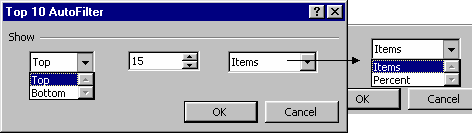
In caseta de dialog Top 10 AutoFilter utilizatorul
precizeaza daca doreste sa vizualizeze primele
(optiunea Top) sau ultimele (optiunea Bottom)
˝n˝ inregistrari din baza de date (numarul minim este
1, iar numarul maxim este de 500 inregistrari). Daca se
doreste sa se afiseze primele sau ultimele ˝n˝ %
din numarul de inregistrari, se procedeaza la modificarea
parametrului din ultima caseta combo din Items (Elemente) in Percent
(Procent).
Filtrul automat Top 10 nu sorteaza inregistrarile afisate, insa operatia de ordonare a acestora poate fi realizata ulterior prin comanda Sort (meniul Data).
Optiunea Blanks afiseaza inregistrarile ce contin celule vide intr-un anumit camp din structura bazei de date;
Optiunea NonBlanks afiseaza toate inregistrarile care contin date in campul respectiv;
Optiunea Custom permite crearea unui filtru automat personalizat. Caseta de dialog Custom Autofilter are in structura sa: operatorii de comparatie, valoarea cu care se compara si operatorii logici And/Or pentru definirea conditiilor compuse.
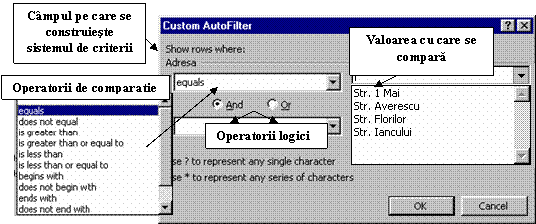 Pentru definirea
criteriilor de selectie exista urmatoarele
posibilitati:
Pentru definirea
criteriilor de selectie exista urmatoarele
posibilitati:
A. Definirea unui criteriu simplu pentru un singur camp din baza de date. In acest caz, se actioneaza butonul de selectie, iar din lista derulanta se va selecta varianta dorita. Exemplu: sa se afiseze lista facturilor emise in ziua de 17 Ianuarie 2001. Pentru rezolvarea acestei interogari se va actiona butonul de selectie atasat campului ˝Data Facturii˝ si se va alege din meniul derulant ˝17 Ianuarie 2001˝.
B. Editarea de criterii simple pe mai multe campuri, criterii care trebuie indeplinite cumulativ. Exemplu: sa se afiseze lista clientilor din Constanta care nu si-au platit facturile.
Pentru aceasta filtrare, se selecteaza din lista campului ˝Localitate˝ optiunea ˝Constanta˝, iar din campul ˝Platit˝, alegem raspunsul ˝NU˝.
|
|
C.
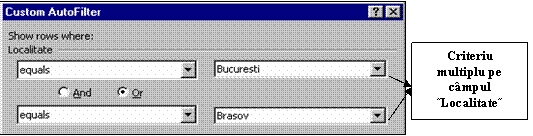 Definirea unui criteriu complex pe un singur camp. Exemplu: sa se afiseze lista clientilor din
Brasov si Bucuresti. Fiind vorba despre un criteriu cumulat, se
alege optiunea Custom unde se vor edita restrictiile la care
baza de date trebuie sa reactioneze:
Definirea unui criteriu complex pe un singur camp. Exemplu: sa se afiseze lista clientilor din
Brasov si Bucuresti. Fiind vorba despre un criteriu cumulat, se
alege optiunea Custom unde se vor edita restrictiile la care
baza de date trebuie sa reactioneze:
Rezultatul interogarii este prezentat in figura urmatoare:
|
|
Exemplu: sa se afiseze lista clientilor care datoreaza majorari cuprinse intre 30-40
|
milioane de lei. Procedura de filtrare a bazei de date este similara cu cea din exemplul precedent. Editarea criteriilor in caseta de dialog Custom AutoFilter este asemanatoare. |
|
D. Construirea de criterii complexe pe mai multe campuri ale bazei de date
Exemplu: sa se afiseze numai inregistrarile referitoare la ˝Client1˝ si ˝Client2˝ la care sumele datorate sunt cuprinse intre 50-150 milioane lei. In acest caz, precizarea criteriilor se va face utilizand filtrul personalizat, astfel:
|
|
|
Campul de rezultate va contine numai inregistrarile care indeplinesc cumulativ conditiile de selectie enuntate prin filtrul personalizat Custom:
|
|
Pentru a reveni la afisarea integrala a bazei de date se alege optiunea Show All din meniul Data, comanda Filter.
Avantajul utilizarii metodei filtrului automat consta in faptul ca, la o interogare a bazei de date, se afiseaza toate inregistrarile care raspund criteriilor de selectie sub forma unei liste, al carei continut poate fi modificat, formatat sau chiar tiparit.
Dezavantajul incontestabil al acestei metode este acela ca nu se pot defini restrictii bazate pe formule de calcul sau functii Excel, iar rezultatele filtrarii sunt afisate invariabil in zona sursei de date, si nu in alta locatie a foii de calcul desemnate de utilizator. Aceste inconveniente se pot elimina prin utilizarea metodei filtrului elaborat (Advanced Filter).
In precizarea criteriilor tip sir de caractere, utilizatorul poate apela la specificarea conditiilor prin caractere generice, si anume:
semnul ˝?˝ inlocuieste un singur caracter;
semnul ˝*˝ inlocuieste grup de caractere.
|
Politica de confidentialitate |
| Copyright ©
2025 - Toate drepturile rezervate. Toate documentele au caracter informativ cu scop educational. |
Personaje din literatura |
| Baltagul – caracterizarea personajelor |
| Caracterizare Alexandru Lapusneanul |
| Caracterizarea lui Gavilescu |
| Caracterizarea personajelor negative din basmul |
Tehnica si mecanica |
| Cuplaje - definitii. notatii. exemple. repere istorice. |
| Actionare macara |
| Reprezentarea si cotarea filetelor |
Geografie |
| Turismul pe terra |
| Vulcanii Și mediul |
| Padurile pe terra si industrializarea lemnului |
| Termeni si conditii |
| Contact |
| Creeaza si tu |